파일을 클라우드로 이동하기로 선택한 경우또는 중요한 것들과 동기화 된 상태를 유지한다면, 그것을 수행하는 좋은 서비스를 하나 찾아서 고수 할 것입니다. 기능에 따라 둘 이상의 서비스를 사용할 수도 있습니다. 예를 들어 Google 드라이브, Dropbox 및 Jumpshare를 사용합니다. 클라우드 서비스 사용에 대한 나의 주요 관심사 중 하나는 파일을 쉽게 (개인적으로) 공유 할 수 있지만 파일을 등록하도록 강요하지 않으면 서비스를 통해 친구로부터 파일을받을 수 없다는 것입니다. 이러한 상황에서 나는 대부분은 Google 계정을 가지고 있기 때문에 Google 드라이브를 사용합니다. EntourageBox 이 문제를 해결하는 웹 앱입니다. 그것은 역할친구와 클라우드 드라이브를 연결하고 원하는 폴더에 파일을 업로드 할 수 있습니다. 현재 Google 드라이브, Dropbox 및 Amazon 클라우드 스토리지에서 작동합니다.
EntourageBox는 Amazon, Google과 연결드라이브 또는 Dropbox 계정. 그런 다음 친구가 파일을 업로드 할 수 있도록 폴더를 만들도록 요청하고 공유 할 수있는 링크를 제공합니다. 친구가 링크를 받으면 EntourageBox의 서비스 약관에 동의하기 만하면 선택한 폴더에 파일을 업로드 할 수 있습니다. 저장 공간은 용도에 따라 사용되지만 친구는 특정 폴더의 모든 파일에 무료로 액세스 할 수 없습니다. 방금 업로드 한 파일을 볼 수는 있지만 전송 한 링크에서 벗어나거나 새로 고침하면 더 이상 해당 파일을 보거나 삭제할 수 없습니다.
서비스 사용을 시작하려면 먼저 클라우드 저장소 계정 중 하나를 연결하십시오.

다음으로 친구들이 폴더를 만듭니다에 파일을 업로드하고 서비스 약관에 동의하면 좋습니다. EntourageBox는 친구들과 공유 할 수있는 링크가있는 팝업을 보여줍니다. 링크도 이메일로 전송되므로 잃어 버릴 염려가 없습니다. EntourageBox의 이메일에는 공유 링크를 통해 친구가 더 많은 파일을 업로드하지 못하게하는 데 사용할 수있는 비활성화 링크가 있습니다.
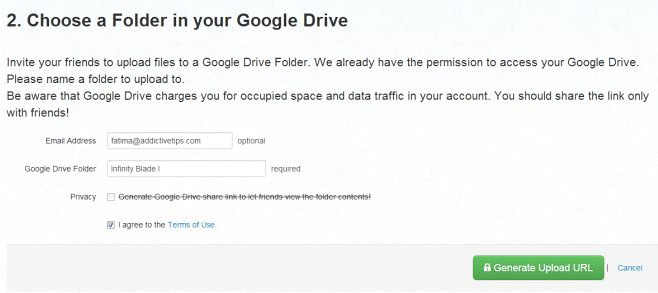
수신자 측에서 EntourageBox의 조건은서비스를 수락해야합니다. 그런 다음 파일을 드래그 앤 드롭하거나 '파일 추가'버튼에서 파일을 선택하여 파일 업로드를 진행할 수 있습니다. 파일은 처음에만 나열되므로 추가 된 파일을 검토하고 업로드하지 않을 파일을 제거 할 수 있습니다. 각 파일 앞에있는 '업로드 시작'버튼을 클릭하여 추가 한 파일에서 개별적으로 파일을 업로드하거나 상단의 '업로드 시작'버튼을 클릭하여 모든 파일 업로드를 시작할 수 있습니다. 업로드 프로세스는 언제든지 취소 할 수 있습니다.
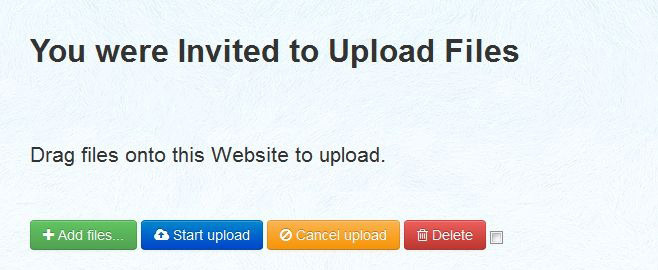
업로드 프로세스를 시작하면 사용자는각 파일의 업로드 진행률과 동일한 페이지의 모든 파일에 대한 일괄 업로드 진행률을 볼 수 있습니다. 각 파일에 대한 링크가 생성되며 클릭하면 브라우저에서 해당 파일이 열립니다.

수신자가 페이지를 새로 고치면 해당 목록업로드 수가 손실됩니다. 링크가 활성화되어있는 동안 친구는 계속 링크를 사용하여 더 많은 파일을 업로드 할 수 있습니다. 링크를 공유 할 때는주의해야하지만 해당 링크를 사용하는 사람이 업로드 한 모든 파일은 can 서비스의 저장 공간을 차지하기 때문입니다.
EntourageBox 방문













코멘트